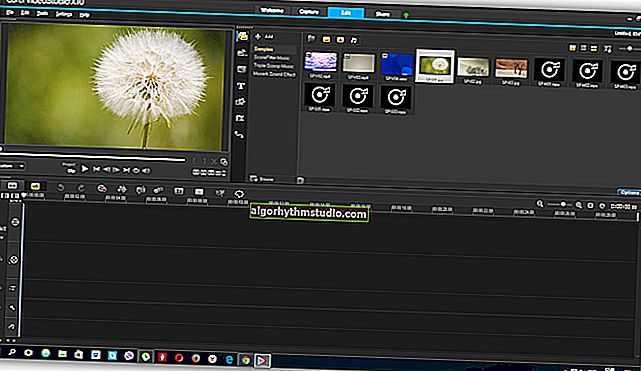Skrin monitor menyempit, jalur hitam muncul. Apa yang perlu dilakukan, bagaimana mengembangkan skrin?

Soalan pengguna
Helo.
Komputer saya mula berfungsi entah bagaimana: skrin menyempit dan gambar menjadi lebih kecil, jalur hitam muncul di sisi. Juga, fon dan ikon menjadi kurang jelas, seolah-olah kabur (atau diselimuti kabut "ringan").
Saya menyalahkan satu permainan yang dimainkan oleh kanak-kanak sehari sebelumnya. Ia sudah dihapus, tetapi gambarnya masih sama.
Pada mulanya saya berfikir bahawa monitor rosak, tetapi menghubungkannya ke PC lain - gambar di atasnya sangat bagus. Apa yang boleh dibuat?..
Helo.
Terutama, seperti tetapan resolusi dan penskalaan yang tidak teratur di Windows (biasanya, ini dapat diperbaiki dalam 1-2 minit).
Walau bagaimanapun, alasan lain tidak dikecualikan ... Di bawah ini saya akan mempertimbangkan agar perkara yang perlu diperiksa dan diperbetulkan sekiranya terdapat masalah yang serupa.
Jadi ...
*
Apa yang perlu dilakukan sekiranya gambar di skrin menyempit dan tidak jelas
❶
Periksa Resolusi / Penskalaan di Windows
Untuk membuka tetapan kebenaran secara automatik di mana-mana versi Windows, tekan kombinasi kekunci Win + R dan gunakan perintah desk.cpl .
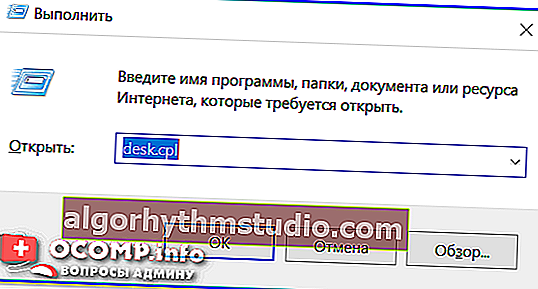
desk.cpl - sifat paparan terbuka
Seterusnya, perhatikan garis:
- Penyelesaian (dalam contoh saya 1920 x 1080) - sangat disarankan untuk menetapkan nilai yang disyorkan untuk monitor anda (Windows menawarkannya secara automatik). Kadang-kadang disebut juga kebenaran "asli";
- Penskalaan (175% dalam contoh saya) - Windows biasanya secara automatik mengesan pilihan penskalaan terbaik. Cuba ubah - apabila anda menetapkannya ke 100%, gambar di monitor akan menjadi paling jelas (tetapi beberapa elemen mungkin menjadi terlalu kecil untuk persepsi).

Paparan (Tetapan Windows 10)
Bagaimanapun, resolusi dan penskalaan dipilih secara empirik berdasarkan pilihan pengguna (tentu saja, dan ciri-ciri perkakasan).
? Tolong!

Cara mengetahui dan mengubah resolusi skrin - //ocomp.info/razreshenie-ekrana.html
❷
Periksa sama ada pemacu dipasang pada kad video
Biasanya, masalah ini timbul sebaik sahaja memasang semula Windows (dalam beberapa kes, ketika memulihkan OS, membersihkan setelah jangkitan virus, ketika mengubah beberapa perkakasan).
Untuk memeriksa sama ada pemacu kad video dipasang - buka pengurus peranti dan pergi ke tab "Penyesuai video" . Sekiranya pemacu dipasang pada kad, tidak akan ada tanda seru pada ikon peranti (lihat contoh di bawah).

Pemacu untuk kad video dipasang (kiri), tidak ada pemacu (kanan)
Perhatikan juga dulang - di sebelah jam harus ada ikon pemacu video (untuk memasuki panel kawalan). Sekiranya ia tidak wujud, kemungkinan besar anda memasang versi "tidak lengkap" pemacu (contohnya, yang dipilih oleh Windows untuk anda). Lihat contoh di bawah.

2 cara untuk membuka tetapan kad grafik AMD Radeon / boleh diklik
? Tolong!
Cara mengemas kini pemacu untuk kad grafik AMD, nVidia dan Intel HD: dari A hingga Z
By the way , terdapat juga tetapan penskalaan di panel kawalan pemacu video. Dengan mengubahnya, anda dapat menyesuaikan ukuran gambar pada layar monitor sehingga "gambar" berada di seluruh bidang (tanpa bar hitam). Lihat contoh dalam tangkapan skrin di bawah.

Grafik AMD - tetapan paparan (penskalaan)
❸
Adakah tetapan monitor tidak berfungsi ...?
Perhatikan tetapan perkakasan monitor itu sendiri. Sebilangan besar model mempunyai pilihan untuk mengalihkan gambar secara menegak / mendatar (untuk memusatkan dan mengkalibrasi gambar).
By the way, paling sering, jika anda menetapkan semula tetapan ke lalai atau menggunakan mod "Auto" (lihat anak panah 3 pada foto di bawah), gambar akan menjadi betul, yang paling optimum untuk model peranti ini.

Tetapan Monitor - Kedudukan menegak dan mendatar
Catatan: Biasanya, butang penyesuaian monitor terletak di panel kanan bawah.
❹
Jalankan diagnostik monitor
Sekiranya semua perkara di atas tidak berfungsi, saya cadangkan memeriksa monitor itu sendiri dengan menyambungkannya ke PC / komputer riba yang lain. Mungkin ada tempat untuk menjadi mereka. kerosakan fungsi peranti (dengan cara ini, ini juga dapat ditunjukkan oleh penampilan pelbagai jalur, riak, perubahan berterusan pada lebar / tinggi gambar, dll.).

Jalur merah (artifak)
Ngomong-ngomong, perhatikan juga ketika muncul berbagai gangguan dan gangguan: jika monitor tidak berfungsi - sebagai peraturan, mereka akan muncul ketika memasuki BIOS, dan ketika memuat OS, dan di desktop, dan dalam permainan ...
? Tolong!

Apa yang perlu dilakukan sekiranya riak dan jalur muncul di skrin komputer / komputer riba (artifak) - //ocomp.info/ryab-i-polosyi-na-ekrane.html
*
Hari ini sahaja ...
Tambahan dialu-alukan seperti biasa :)
Semua yang terbaik!
?